Eclipse Debug 偵錯
Debug 偵錯Java 程式
我們可以在Package Explorer 檢視偵錯Java 程序,操作步驟如下:
- ##滑鼠右擊出包含main 函數的java 類別
- 選擇Debug As > Java Application
Debug Configuration(調試配置) ,並使用該配置來啟動 Java 應用。
如果 Debug Configuration(調試配置)已經創建,你可以透過 Run 選單選擇 Debug Configurations 選取對應的類別並點擊 Debug 按鈕來啟動 Java 應用。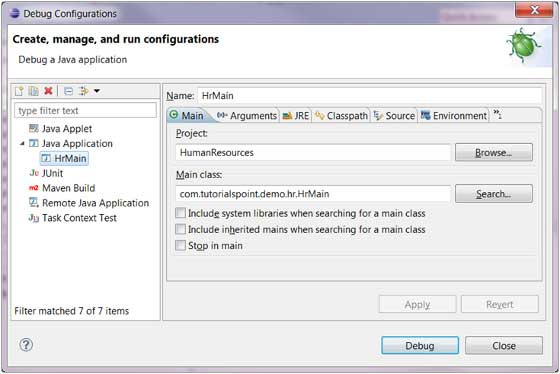 Run 選單的 Debug 選單項目可以重新載入先前使用了偵錯模式的 java 應用。
Run 選單的 Debug 選單項目可以重新載入先前使用了偵錯模式的 java 應用。 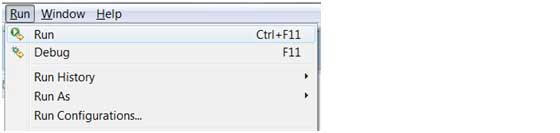 重新載入先前使用了偵錯模式的 java 應用程式快捷鍵為 F11。 當使用偵錯模式開啟java程式時,會提示使用者切換到偵錯的透視圖。調試透視圖提供了其他的視圖用於排查應用程式的故障。 java 編輯器可以設定斷點偵錯。
在編輯器中右鍵點選標記欄並選擇 Toggle Breakpoint 來設定斷點偵錯。
重新載入先前使用了偵錯模式的 java 應用程式快捷鍵為 F11。 當使用偵錯模式開啟java程式時,會提示使用者切換到偵錯的透視圖。調試透視圖提供了其他的視圖用於排查應用程式的故障。 java 編輯器可以設定斷點偵錯。
在編輯器中右鍵點選標記欄並選擇 Toggle Breakpoint 來設定斷點偵錯。 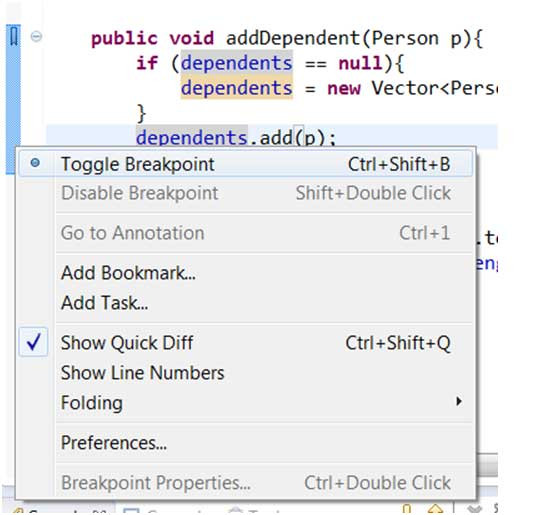 斷點可以在標記欄中看到。也可以在 Breakpoints View(斷點視圖)中看到。 當程式執行到斷點標記的程式碼時 JVM 會掛起程序,這時你可以查看記憶體使用情況及控製程序執行。 程式掛起時,Debug(偵錯)視圖可以檢查呼叫堆疊。
斷點可以在標記欄中看到。也可以在 Breakpoints View(斷點視圖)中看到。 當程式執行到斷點標記的程式碼時 JVM 會掛起程序,這時你可以查看記憶體使用情況及控製程序執行。 程式掛起時,Debug(偵錯)視圖可以檢查呼叫堆疊。 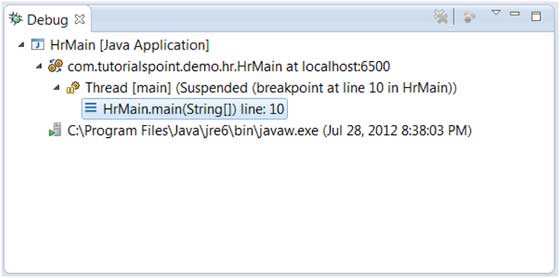 variables(變數)視圖可以查看變數的值。
variables(變數)視圖可以查看變數的值。 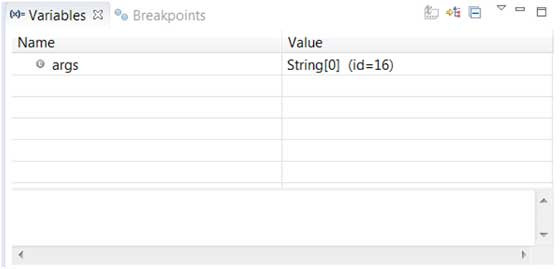 Run 選單中有繼續執行(Resume)選單項,跳過(Step Over)一行程式碼,進入函數(Step Into)等。
Run 選單中有繼續執行(Resume)選單項,跳過(Step Over)一行程式碼,進入函數(Step Into)等。 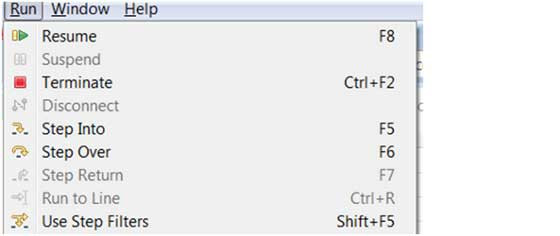 以上圖片中顯示了 Resume, Step Into 和 Step Over 等關聯的快速鍵操作。
以上圖片中顯示了 Resume, Step Into 和 Step Over 等關聯的快速鍵操作。 







